iPhone ei salli SD-kortin asettamista lisää tallennustilaa, kuten Android-puhelin tekee. Joten saatat tuntea päänsärkyä, kun iPhonen tallennustila on melkein täynnä. Jos haluat lisätä uusia kohteita, sinun pitäisi tietää, kuinka iPhonen tallennustilaa voidaan vapauttaa. Sitten kuinka hallita iPhonen tallennustilaa? Tämä artikkeli on valmistettu sinulle, joka näyttää sinulle joitain yksinkertaisia tapoja hallita iPhone-tallennustilaa, kun iPhonen tila on melkein täynnä.
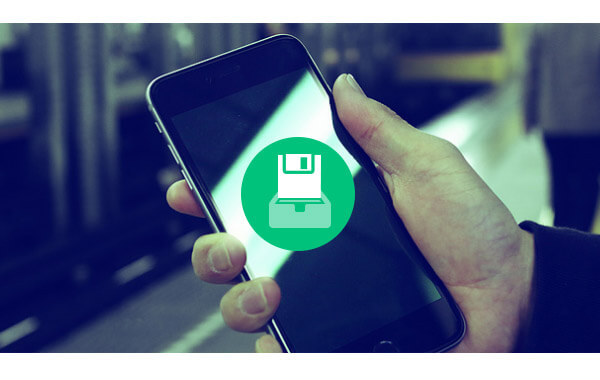
Sovellukset vievät aina eniten tilaa puhelimesta. Lisäksi nämä sovellukset tuovat myös välimuistit, jotta muistia jää vähemmän ja vähemmän. Kun haluat vapauttaa koko iPhonen muistin, miksi et harkitse turhien sovellusten ja pelien poistamista? Tässä osassa näytämme sinulle kuinka poista sovellus iPhonesta / iPadista iPhonen tallennustilan hallintaan.

Vaihe 1 Avaa iPhone ja löydä ne sovellukset, jotka haluat poistaa.
Vaihe 2 Napauta sovelluskuvaketta, kunnes se heiluu. Ja löydät, että esiasentamattomat sovellukset merkitään ristiin vasempaan yläkulmaan.
Vaihe 3 Napauta ristiä ja sovellus poistetaan.

Vaihe 1 Siirry kohtaan "Asetukset"> "Yleinen"> "Tallennus ja iCloud-käyttö".
Vaihe 2 Napauta "Hallitse tallennustilaa". Valitse yksi esiasentamaton sovellus, ja iPhone / iPad näyttää "Poista sovellus" -vaihtoehdon.
Toinen tapa sovellusten hallintaan on käyttää iTunesia, jotta pystyt Poista sovelluksia iTunesista.
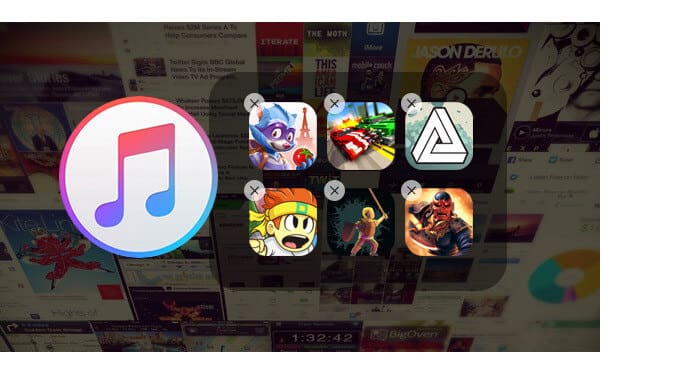
Jos iPhonesi on ylivoimainen monien mediatiedostojen, kuten musiikin, elokuvien, valokuvien, TV-ohjelmien, podcastien ja niin edelleen, kanssa. Jos haluat lisää tallennustilaa, sinun kannattaa poistaa joitain mediatiedostoja. Ja tämä osa on kirjoitettu sinulle, antamalla sinulle tietää kuinka hallita iPhone / iPad-mediatiedostoja.
Voit poistaa videoita, elokuvia, musiikkivideoita, TV-ohjelmia iPhonesta tai iPadista seuraavien vaiheiden avulla:
Vaihe 1 Napauta "Video" -kuvaketta iPhonen tai iPadin näytössä.
Vaihe 2 Napauta "Muokkaa", valitse "Poista" ja napauta sitten "Valmis".
Vaihe 3 Voit poistaa yksittäisiä TV-ohjelmien jaksoja iPhonesta tai iPadista pyyhkäisemällä ei-toivottua vasemmalle ja napauttamalla "Poista".
Siirry kohtaan "Asetukset"> "Yleiset"> "Käyttö" (tai Tallennus ja iCloud-tallennus iOS 9: ssä)> "Hallitse tallennustilaa"> "Videot". Valitse video, jonka haluat poistaa, ja pyyhkäise vasemmalle poistaaksesi videon iPhonesta tai iPadista.
Sinun olisi parempi varmuuskopioi videosi ja elokuvasi tietokoneelle videosi ja elokuvasi katoamisen välttämiseksi.
Voit poistaa kuvia manuaalisesti iPhonesta. IPhone-valokuvien valitseminen pienestä ja rajoitetusta iPhonen näytöstä on kuitenkin aikaa vievää.
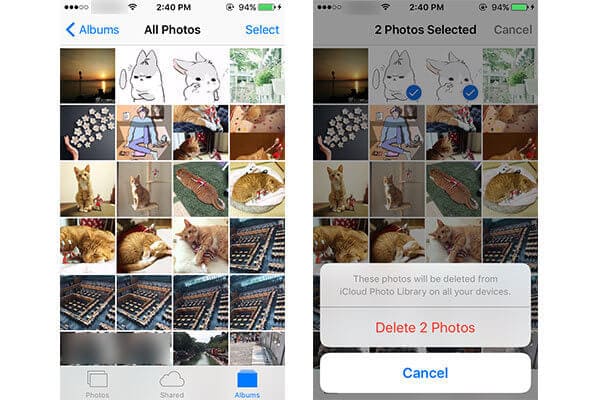
Vaihe 1 Mene Valokuvat sovellus> "Albumit"> "Kaikki valokuvat".
Vaihe 2 Napsauta "Valitse" ja valitse poistettavat valokuvat.
Vaihe 3Napauta roskikuvaketta oikeassa alakulmassa. Vahvista, että poistat valokuvat iPhonesta. Nämä valitut valokuvat poistetaan myös iCloud Photo Librarystä ja kaikista synkronoiduista laitteista.
Mene Musiikki-sovellukseen ja löydät kaikki iPhone-kappaleesi. Jos ei, siirry "Asetukset"> "Musiikki"> vaihtaa "Näytä kaikki musiikki" -kohtaan "päälle".
Palaa takaisin Musiikki-sovellukseen. Etsi poistettava kappale tai albumi, kosketa kolmipistekuvaketta ja valitse "Poista omasta musiikistani". Vahvista poisto.
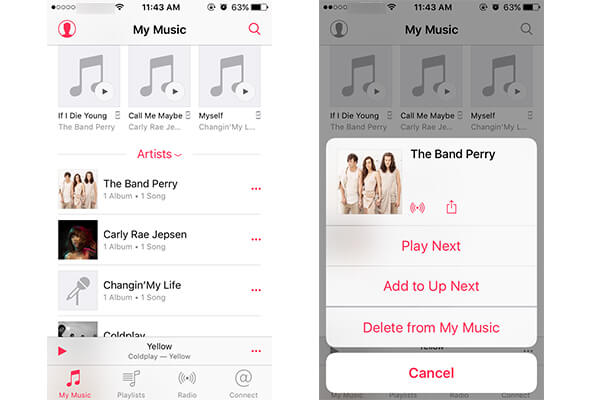
Jos sinulla on useita albumeja tai kappaleita, jotka haluat poistaa iPhonesta, yllä olevan menetelmän käyttäminen on aikaa vievää. Siirry kohtaan "Asetukset"> "Yleinen"> "Tallennustila ja iCloud-käyttö"> "Hallinnoi tallennustilaa"> "Musiikki". Seuraavaksi sinulle esitetään luettelo iPhone-sovelluksista. Vieritä näyttöä alaspäin ja etsi "Musiikki" -sovellus. Musiikkialbumiluettelosi esitetään. Napauta "Muokkaa" ja hallinnoi musiikkiluetteloa.
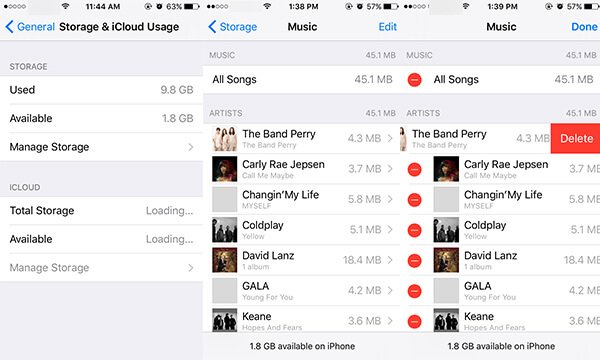
Haluatko poistaa kaikki iPhone-tiedostot kerralla? Viimeisenä mutta ei vähäisimpänä, jos sinulla on tällaista kysyntää, FoneEraser on suositeltava, paras iPhone Data Eraser -ohjelmisto. Tämän ohjelman avulla voit helposti poistaa kaiken sisällön ja asetukset iPhonesta.
Vaihe 1 Käynnistä FoneEraser ja liitä iPhone tietokoneeseen. Ohjelma tunnistaa pian iPhonesi.

Vaihe 2 Valitse poistotaso (Matala, keskitaso ja korkea) "Korkea taso" suositellaan tässä.

Vaihe 3 Paina "Käynnistä" -painiketta ja poista kaikki iPhonen tiedot. Tämä poistaa musiikin kokonaan iPhonesta.

Tässä artikkelissa keskustelemme pääasiassa siitä, kuinka hallita iPhone-tallennustilaa poistamalla turhia sovelluksia ja poistamalla mediatiedostot. Lisäksi, iPhone Data Eraser voi olla paras valinta, kun haluat vapauttaa iPhonen täyden tallennustilan kerralla. Toivottavasti hallitset iPhonen tallennustilaa paremmin lukemisen jälkeen.